Win8系统更改本地磁盘名称以便区别不同磁盘作用类型
发布时间:2016-12-27 来源:查字典编辑
摘要:对于不少人来说,系统中磁盘分区往往有多个,不过他们基本上都只用系统默认提供的名称,也就是“本地磁盘”+字母的名称,这...
对于不少人来说,系统中磁盘分区往往有多个,不过他们基本上都只用系统默认提供的名称,也就是“本地磁盘”+字母的名称,这样对于那些想要明显区别不同磁盘作用类型的用户就稍有不便。那么Win8下如何更改本地磁盘名称呢?
步骤
第一步:打开“windows8桌面”,右键单击“桌面”左下角,选择“文件资源管理器”。
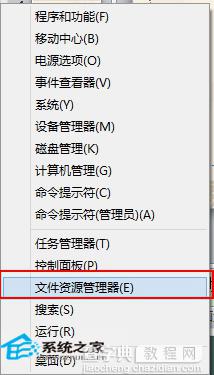
第二步:选择“计算机”中需要修改的磁盘。
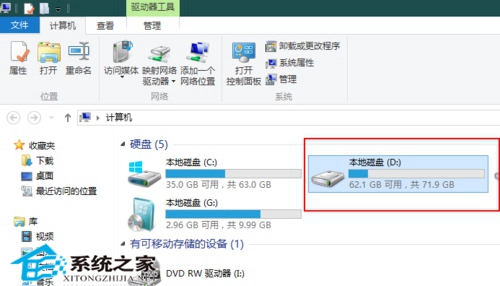
第三步:右键“盘符”,在菜单栏中选择“重命名”。
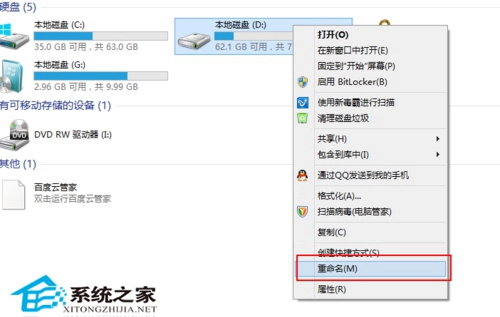
第四步:修改“磁盘”名字。
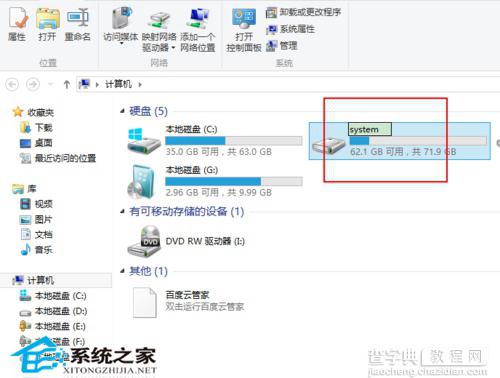
第五步:回车确定,完成磁盘名称修改。
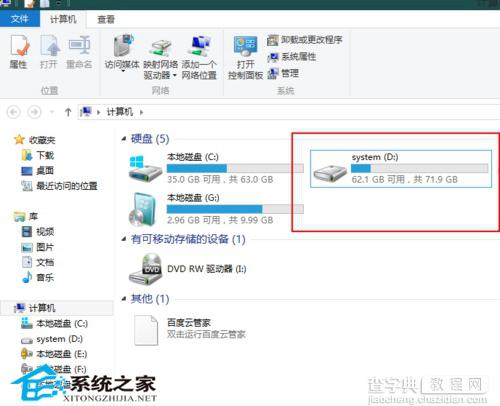
这样本地磁盘名称就更改好了,通过这种方法,你可以清晰地给不同磁盘分区加以命名,比如“工作区”“游戏区”“影视区”等等,这样查找起来也就能够一目了然。


